不寫程式也能預測未知!用Weka分類模型來預測未知案例 / Make predictions with Saved Machine Learning Model in Weka
雖然Weka有很多用來預測的分類演算法,但真正用Weka來進行預測的教學卻很少。這篇將參考「How to Save Your Machine Learning Model and Make Predictions in Weka」的教學,從比較容易為大家編輯的試算表檔案開始,如何利用Weka的分類功能來為未知案例進行預測。
範例資料 / Demo Data
這裡我以知名的鳶尾花資料集(iris set)為例子跟大家說明。原本鳶尾花資料集共150個樣本,為了方便說明,我各取三種鳶尾花中的5個樣本,重新選出取出15個資料集出來,製作成試算表格式的檔案。我將其中3個樣本的分類目標(class)以「?」遮起來,表示這是未知、需要預測的案例。
這個鳶尾花試算表格式資料集可以從下面連結下載:
製作這樣的資料集時,必須注意以下幾點:
- 第一列為屬性名稱,例如「sepallength」、「class」等等。
- 屬性名稱中必須要有名為「class」的分類目標。
- 如果是文本探勘,則必須要有名為「document」的屬性。預設此欄位會套用斷詞功能。
預測未知案例的操作步驟 / How to Predict Unknow Instances
接下來我要以Weka 3.8版跟我撰寫的網頁程式為例來說明如何這份資料集中標示為「?」的未知案例。這整個流程有點長,大致上可分成四大階段:
- 將試算表檔案轉換成「訓練資料集」跟「測試資料集」兩份ARFF檔案
- 在Weka中,以訓練資料集建立預測模型
- 在Weka中,以預測模型預測測試資料集,取得分析結果
- 將測試資料集與分析結果轉換為試算表檔案
那麼,我們就開始吧。
1. 試算表檔案轉換成ARFF / Spreafsheet to ARFF
這個步驟我們都在上面「Weka Spreadsheet to ARFF」的網頁中進行。
- 取得試算表檔案:首先我們要將鳶尾花試算表格式檔案儲存到本機端,個人推薦使用Open Document Spreadsheet開放文件格式:
- 在Weka Spreadsheet to ARFF網頁中的Input裡的上傳檔案欄位,選擇該檔案。
- 然後找到Result下載檔案的按鈕,下載「Train Data Set」跟「Test Data Set」。
這個步驟最後就會取得兩個檔案:
- Train Data Set:用來建立預測模型的訓練檔案。
- Test Data Set:分類目標為「?」,有待預測的未知案例。
2. 建立預測模型 / Building a Predict Model
接下來我們來到Weka中建立預測模型。這邊大部分的步驟都跟大家知道的Weka分類操作很像,但還是有微些不同,請仔細看看囉。
- 開啟Weka,進入Explorer。
- Open file,開啟剛剛下載的Train Data Set訓練資料集。
- 進入Classify分類面板,選擇Classifier分類器、分類目標Class,這部分的設定就隨你想要使用的分類器來調整即可,例如選用J48決策樹。要特別注意的是,在Test options裡面需要選擇「Use training set」。然後按下「Start」,得到分析結果。
- 接著在Result list中選取剛剛分析結果,按滑鼠右鍵,選擇「Save model」,這樣就可以把分類預測模型儲存成一份副檔名為「.model」的檔案。
在這個步驟中,最後我們會獲得一個副檔名為「.model」的分類預測模型檔案「classify.model」。接下來我們就要用這個模型來對未知案例進行預測。
3. 預測未知案例 / Predict Unknow Instances
一般在使用的時候,建立分類預測模型跟預測未知案例會是兩個不連續、不會在同一時間進行的步驟。建立分類預測模型是拿手邊已經知道結果的資料集,而建立過程通常會花費許多時間。一旦有了既成的分類預測模型,那麼我們未來有不確定的未知案例時,就可以用這個模型簡單地進行預測。因此,下面的步驟中,請全部關閉Weka,重頭開始作起吧。
- 開啟Weka,進入Explorer。
- Open file,開啟剛剛下載的Test Data Set測試資料集。
- 進入Classify分類面板,直接選擇Test options中的Supplied test set,然後點選「Set…」按鈕。
- 用「Open file…」開啟Test Data Set測試資料集,確認分類目標Class選擇無誤,按下Close。
- 在分類面板中,進入「More options…」。
- 找到Output predicitons設定,用「Choose」按鈕選擇「CSV」,然後點選「CSV」粗體字進入更深一層的設定選單。
- 將outputDistribution設定改為「True」,按下「OK」一路退出回到分類面板。
- 在左下角的「Result list」中按右鍵,選擇「Load model」,讀取剛剛儲存的「classify.model」,Result list會出現一個分析結果,那就是剛剛儲存的分類預測模型。
- 選擇分類預測模型分析結果,按滑鼠右鍵,選擇「Re-evaluate model on current test set」,右邊就會出現預測結果。但這個結果不好分析,我們的步驟還沒結束。
- 同樣在分類預測模型分析結果上按滑鼠右鍵,選擇「Save result buffer」,把預測結果儲存成「result.txt」吧。
這個步驟中,最後我們會取得預測結果「result.txt」。這個結果並不容易閱讀與分析,所以我們要在下一個步驟中把它轉換成容易處理的試算表格式CSV。
4. 將分析結果轉換成試算表格式CSV檔案 / Convert Predict Results to CSV format
在第一個步驟中,我們獲得了「Test Data Set」測試資料集;在第三個步驟中,我們獲得了「result.txt」預測結果。現在我們要將這兩種檔案結合在一起,轉換成容易處理、分析的CSV格式。
以下步驟都會在「Weka ARFF to CSV」網頁內進行:
- 在Input中的「Test data set ARFF file」選擇Test Data Set測試資料集;在「Buffer file」選擇result.txt預測結果。
- 在Result中,點選DOWNLOAD按鈕下載轉換後的檔案。
- 接著使用Google試算表或是LibreOffice Calc開啟CSV檔案,predictedclass就是我們要取得的預測結果。後面的「entropy」是我計算各機率分佈的Entropy亂度,亂度數字越高,分類正確性越低,0是最準確的數字。其他以「pro_dis」開頭的欄位是機率分佈,表示這個案例被分類在某一種分類的可能性。Weka會選擇機率分佈最高的那一個分類作為predictedclass的結果。當只有一個分類的機率分佈接近1時,表示這個分類模型的答案很明確,正確率很高。當機率分佈分散時,predictedclass的結果可能會有錯誤,需要多加注意。
最後的預測未知案例結果就是在原本的試算表檔案後面多加幾個欄位而已,很容易就能讓大家複製、貼上到原本的檔案中,再來進行後續的整理囉。
結語 / Conclusion
這段時間陸陸續續都在研究Weka的使用方法,現在總算是把Weka的分類預測步驟整理出一套比較簡單的操作方式了。
這一連串操作步驟中,最麻煩的就是Weka的ARFF格式。因為我們不太容易用自己習慣的試算表工具來編輯ARFF,所以我花了很多時間在做試算表檔案跟ARFF格式之間的轉換。
一旦這樣的流程確定下來,不管用什麼分類器都可以實際拿來作預測了,非常方便。
附帶一提,如果未知案例的分類目標是類別變項,例如預測「成功」或「失敗」,我們會稱這種預測叫做「分類問題」;如果分類目標是數值型的連續變項,例如預測「得分」、「漲跌幅度」,這種則叫做「回歸問題」。
希望大家能以這套做法為基礎,在實作的過程中一起來感受分類預測的魅力吧。
最後跟大家推薦「王者歸來: WEKA機器學習與大數據聖經」這本書,這大概是目前臺灣Weka教學最詳細的一本書了吧,從這本書可以瞭解Weka很多功能喔。


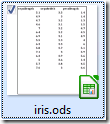








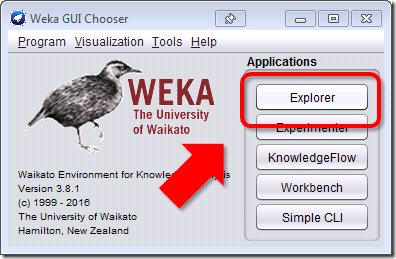








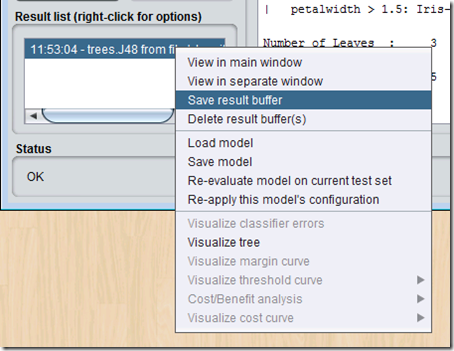

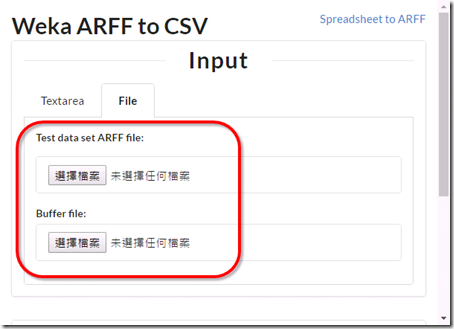




您好,請問訓練資料集和測試資料集該如何準備? 測試資料集的 class 欄位一定要放上 ? 號,web 服務才會視為測試資料?
回覆刪除您好,
刪除請參考這個檔案
https://docs.google.com/spreadsheets/d/1tfZ_PtxjSwxYbzoYFhBs8qSQXZ57CrpwRSN04izyF-A/edit#gid=1281119087
class要是「?」,Weka才知道這是未知待預測的資料
這邊的定義跟傳統已知答案的測試不一樣
如果你只是要測試資料來看正確率,那請你用cross-validation來做吧
本例子沒講正確率的評估
您好,謝謝回覆。我想我了解您的意思了。
刪除1. 若我有已知答案的數據,但是把 class 欄位改為問號,跑完 model 後,一樣可以得到預測結果,又可以從已知答案計算正確率,這樣可行嗎?
2. 在 Weka 使用 cross-validation 或其他切割 training set / Test set,跑完預測後,是否有方法可以看到 Test set 和預測後的 raw data?因為做完測試後,只能得到 confuse matrix,但無法知道用了哪些資料當作 Test set,也不知道哪些資料產生預測錯誤。
謝謝
您好,
刪除把從CSV切割處理完的Test Data Set arff檔案中的class為「?」的資料換成你已知的答案
你要的資訊就會全部出現了
您好。如果把答案填回問號的地方,接下來要如何看分析結果? 我的意思是,Weka 的分析結果,是 run 完 model 後才會出現。現在假設有 Test set,也知道跑完 model 後的預測結果,我該如何利用Weka這個介面,來分析這份檔案? 謝謝
刪除To Leo Kao,
刪除如果你照著這篇文章的做法一步一步的作
3. 預測未知案例 / Predict Unknow Instances
第10步的Result buffer中,就會看到你要的結果
https://lh3.googleusercontent.com/-NMA7yP3j98c/WRHh24H_mII/AAAAAAADK0w/OQ3XO2TpX0U2Cmug6jl5CB7u5Y-mSsNrQCHM/s0/2017-05-09_233457.png
如果你的Result buffer沒出現Predictions on test set
那麼請照我這篇文章的內容重頭做一次看看吧
Hi, 我的確有出現如圖的數據,謝謝您
刪除To Leo Kao,
刪除不客氣
這招真的很少人知道可以這樣做,大多數用Weka的人都不知道有這功能
所以我才特別寫一篇blog來說明
請問我要怎麼把
回覆刪除@RELATION sequential_test_set
@attritbute seq_id {1 2 3 4 5 6 7 8 9 10 11}
@attritbute item_id{0 1 2 3 4 5 6 7 8 9 10}
@data
1 1
1 6
1 7
1 3
1 9
2 6
2 7
2 3
2 8
2 9
2 10
3 6
3 7
3 2
3 7
3 3
3 8
4 3
4 2
4 1
4 6
4 7
4 3
4 9
5 4
5 5
5 3
5 1
5 2
6 6
6 5
6 1
6 3
6 2
7 7
7 8
7 9
7 10
8 6
8 9
8 10
8 8
8 3
9 4
9 9
9 10
9 8
9 1
10 6
10 10
10 8
10 9
10 7
11 5
11 10
11 8
11 9
11 6
11 3
這些資料用WEKA的GSP執行出來?
您好,
刪除嗯...我之前有研究過,但現在忘了
因為GPS不能辨識不同使用者的關係,所以我後來就改用R來跑循序樣式探勘
不好意思沒能幫上忙
https://weka.wikispaces.com/GeneralizedSequentialPatterns
用這個範例的例子倒是很簡單就能跑出結果
https://lh3.googleusercontent.com/-We_08srJM3w/WRHgb9DFQjI/AAAAAAADK0k/Wut6diSHGpYg-Lla0A_eSCgN2OPa2uvIACHM/s0/2017-05-09_23-29-07.png
您好,看到這個留言,想要延伸一個問題。我自己產生的數據集,有時間戳記,我想看看待預測欄位,是否跟時間有明顯的關聯性。我應該用什麼分類器?
刪除時間戳記是否要先預處理,例如改成年月日時分,或者時間區間,或者上下午,是否可以請您建議? 我的資料每 10s 記錄一次,class 是待測試是否在 charging 狀態
To Leo Kao,
刪除這個比較像是時間序列分析與預測,但時間序列分析主要預測都的都是連續變項,而不是類別變項
Weka有這個功能,叫做timeseriesForecasting,需要在Package Manager另外安裝
在「王者歸來: WEKA機器學習與大數據聖經」一書中對此有詳細的介紹。
http://www.books.com.tw/products/0010660633
http://imgur.com/a/EF2R1
回覆刪除請問我使用您提供的工具,將buffer result轉換成csv檔,可是打開卻如上圖所示,與您呈現的結果不太一樣,難以判讀出分類預測的結果以及亂度為何,想請教您應該如何判讀?
備註:原始資料集是從UCI dataset上面下載,轉換成arff之後,先訓練出model,然後我再隨機設定10筆test set去跑。
To Michael Chen,
刪除你這個是ARFF檔案,不是CSV檔案
搞錯了喔
您好,請問針對類別不同,資料比例不對稱的狀況下,是否先做平衡資料?另外我將資料檔案轉換成「訓練資料集」跟「測試資料集」之後,有更改幾個attribute,之後都按照步驟進行到最後,但最後結果entropy卻出現NaN。能否提點是哪個步驟錯誤了嗎?(新手剛接觸weka,若問了蠢問題請見諒~)
回覆刪除To lin,
刪除1. 請把欲分析的資料傳上來看看,這樣比較好知道問題是什麼?
大部分時候都是資料本身的問題而已。
2. 你在做這篇的預測分析嗎?
不知是否是因為我的資料屬性有數值型和類別型的關係?還是因為我的分類目標(class)是數值的關係?(但只有0和1的區分)我使用ods檔案格式丟入"Weka Spreadsheet to ARFF",下載「Train Data Set」跟「Test Data Set」,在用weka開啟時我的所有資料都是屬於numeric,我可再做轉換屬性的動作嗎?
刪除不知能否私下請教您呢?我的email是ucs731963@gmail.com
謝謝
To lin,
刪除大多都只是arff格式錯誤
http://ithelp.ithome.com.tw/articles/10156302
不過這篇教學裡面的class是只有針對nominal類別資料來預測,這種叫做分類問題
並不是預測numeric 連續資料,這種叫做預測問題
如果不知道你要幹嗎的話,有資料也不知道怎麼用
我的聯絡方式都寫在這裡
http://blog.pulipuli.info/2005/12/blogger_113544406852218769.html
blog@pulipuli.info
作者已經移除這則留言。
回覆刪除你好,覺得你寫得超好懂,真希望有weka時間序列預測示範..謝謝。
回覆刪除謝謝你的支持。
刪除現在我在準備時間序列預測的介紹
敬請期待
時間序列預測的教學請看這篇:
刪除http://blog.pulipuli.info/2017/09/aiweka-time-series-forecasting-with-weka.html
AI能夠告訴你未來?用Weka實作多變項時間序列預測
您好:想請問一下在第1大點中的第2步驟,我把檔案放上去(.ods)後等很久一直跑不出結果,想請教可能是什麼問題?謝謝!
回覆刪除程式bug,已經修正,過個十分鐘清除快取後再試試看吧。
刪除可以跑了,謝謝!
刪除那真是太好了!
刪除有問題請不要客氣,盡量回報吧!
作者已經移除這則留言。
回覆刪除您好請問跑完預測結果,他那個結果要怎麼向您網頁提供那樣結合成CSV檔?
回覆刪除4. 將分析結果轉換成試算表格式CSV檔案 / Convert Predict Results to CSV format
刪除http://blog.pulipuli.info/2017/04/weka-make-predictions-with-saved.html#postcataweka-make-predictions-with-saved.html0_anchor5
照著網頁提供的那樣就可以結合成CSV檔了
您好~
回覆刪除在使用weka我有一些問題想要請問您:
1. 因為鐵達尼號這題,需要預測生存與否,可是我在test.csv 中Survived這個屬性每個都打問號(?)被weka讀進來時,他會判讀為str格式,可是train.csv的Survived是用0,1來當作生或死,我目前想到方法就是在test.csv的第一行插入一筆從train.csv的其中一筆,讓test.csv中至少有一筆完整資料,這樣weka就能正確判讀Survived的屬性為Num,我想知道有沒有別得更好的方法,謝謝
2. 我在預測時,最後預測的資料只有100筆,可是test.csv應該有418筆資料,為什麼只預測100筆? 我在網路上沒有找到解答,是不是我有哪裡設定有誤?
DATA: https://1drv.ms/f/s!AmtaiP3WIMAqhp1mOU0H1yyfmie4bA
Thank for your time. Appreciate:) !
-Nason
您好,
刪除如果你的test資料有正確答案,那你要的做法跟本篇文章的做法不太相同
但總歸來說,基本上一開始資料清理沒做好,後面做什麼都會是錯誤的
1. 如果是「生/死」,這種資料形態是布林邏輯,不可以用數值0,1代替 (SPSS的陋習),要用true / false來表示。
2. 如果預測目標是「Survived」屬性,則應該將「Survived」放到最後一欄,命名為「class」。
3. 如果是缺漏值,要填入「?」
4. 不會拿來預測的多餘欄位要刪掉
5. test也要有跟train是完全一樣的欄位
--------------------
重新整理後的資料如下:
titanic-train
https://docs.google.com/spreadsheets/d/1HGm5-1yYtSHV3VBuO5uoNL02hbxNaUgrKIcrD9PPfLc/edit?usp=sharing
titanic-test
https://docs.google.com/spreadsheets/d/1wJaG3aFjr6-I5LF8Rek-kKvgCX0qehqazIAIyIHsrio/edit?usp=sharing
使用SMO,以titanic-train建模,預測titanic-test,正確率為100%
輸入結果: https://docs.google.com/document/d/1vjFd4oFkCYhZNZODY3J_-VVEiCap0wqo2BUoum0mdhg/edit?usp=sharing
可以自己研究看看怎麽做到這樣的結果的喔
布丁大您好,
回覆刪除檔案位址:https://drive.google.com/open?id=1SkDlIKJybeSFPKd3Pf8VVVPWlH6n-kNT
我現在想用Train_1這個檔案當訓練,distance_sample1當測試,
,用的演算法是SMO,而其中的CLASS是0-5,
最後我發現把測試的資料順序打亂跟不打亂的結果是一樣的,(如csv_result-distance_sample1這個檔案所示)
另外我想問有甚麼辦法可以提高辨識率,因為55%真的很低ˊˋ
感恩不盡
To 李大俠,
刪除先做PCA之後再用SMO,正確率提高到60%
設定如下:
weka.classifiers.meta.AttributeSelectedClassifier -E "weka.attributeSelection.PrincipalComponents -R 0.95 -A 5" -S "weka.attributeSelection.Ranker -T -1.7976931348623157E308 -N -1" -W weka.classifiers.functions.SMO -- -C 1.0 -L 0.001 -P 1.0E-12 -N 0 -V -1 -W 1 -K "weka.classifiers.functions.supportVector.PolyKernel -E 1.0 -C 250007" -calibrator "weka.classifiers.functions.Logistic -R 1.0E-8 -M -1 -num-decimal-places 4"
感謝布丁大的回覆,
刪除關於步驟方面,還請您看是否正確
1.)我是先input訓練用的資料
2.)然後用SMO去做訓練
3.)點選supplied test set,選擇測試用的資料
4.)按start或是result list 右鍵Re-evaluate model on current test set
第二個問題是當我進行第二個步驟時,用SMO辨識率80多跟辨識率100的model來當訓練集會有差嗎?
是否可以解釋成如果辨識率80%,那測試時是拿這80%正確的資料去test,還是在test中有80%正確20%錯誤去test呢?
感恩>_< 沒想到大大當天就回我了,真的感動
To 李大俠,
刪除每次執行start或Re-evaluate...的時候都是獨立的操作
所以你第二步做了什麼,跟後面的事情完全無關
話說,包括你跟上面的提問者,我發現沒有一個人照我文章的方式在操作嘛
最大的特色就是你們每個人都想要用test set來評估正確率
這是很多資料探勘教科書的做法,但跟我這篇著重預測的做法並不相同
因此,上面的問題幾乎都是不知道如何操作Weka而已
每個人都像是無頭蒼蠅一樣按來按去,然後再問這樣按對不對
這樣子我很難回答你們的問題
如果是不知道Weka怎麽操作,請看書:「王者歸來: WEKA機器學習與大數據聖經」
或是Weka MOOC錄影教學:https://www.youtube.com/user/WekaMOOC
相信會比亂亂按會更快知道你到底要幹嘛好
To 布丁大,
刪除關於步驟的部分的確有照您的方法走,結果也是可以的,
至於我上面提到的步驟是從國外youtube學來的,結果也是一樣的,
所以才會想問問看這樣是否正確><
另外布丁大可以回答一下第二個問題嗎Q_Q 感謝感謝
To 李大俠,
刪除你的問題是你不知道什麼是機器學習,不瞭解機器學習中的model的意思,所以才會問這樣的問題,也看不懂我在前面說「所以你第二步做了什麼,跟後面的事情完全無關」就已經回答了你第二個問題了。我可以再講一次:沒有差,因為你的操作跟後面的步驟完全無關
這個問題很大,不是三言兩語可以講完的
請上課:http://blog.pulipuli.info/2017/10/classification-and-prediction-bayesnet.html
至於傳統機器學習的操作,都是以一個train data來建模,用test data評估成效
這個做法也跟我這篇要做的事情完全不同
如果你拿這樣兩個資料來問我對不對,從這篇的角度來看,不對
要評估模型正確率,用train data搭配cross vaildation就可以了
這份課堂教學步驟更完整:http://blog.pulipuli.info/2017/10/classification-and-prediction-bayesnet.html
如果你拿著train data跟test data在做機器學習
那你不是要預測,你只是在練習功課(有正確解答)
要練習功課請去找你的老師問怎麼做,我的做法跟你老師講的做法一定不同
TO 布丁大
回覆刪除不好意思想要請教幾個問題!
1.如過本身已經有train data跟test data,也按照上面步驟去弄,但一直跑不出一個正確的數據
2.如果檔案中沒有CLASS這的項目,我該如何去跑數據?
1. 請定義何謂正確的數據?
刪除雖然說是演算法,但光是決策樹演算法就有很多種
即使是Weka使用的決策樹演算法J48,裡面也有很多參數可供調整
有些演算法裡面也納入了隨機的概念,像是deep learning的drop-out rate
一般的論文至多只會說明到演算法,並不會說明演算法設定的參數
演算法不同、參數不同、隨機值不同,這些都會導致最終跑出來的結果,在很多情況下都無法完全一致
這也是為什麼很多機器學習的研究會連續跑個10次、甚至是百次,然後取其平均值作為最後的結果
2. 有兩個方法
a. 如果你要預測的欄位名稱叫做「target」,那把上面整個教學裡面出現「class」的選項都改選「target」。
b. 把csv中你要預測的欄位名稱改為「class」。你可以用任何純文字編輯器來開啟csv,例如Notepad++ http://blog.pulipuli.info/2016/12/utf-8notepad-how-to-convert-plain-text.html#postcatautf-8notepad-how-to-convert-plain-text.html0_anchor0
請問大大
回覆刪除如果我原先輸入的變數很多項,得出來的預測結果跟原始資料做比對,能得到很高的準確率,那如果想縮減變數的話,期望也能得到像上述一樣高的準確率,那要如何操作呢?
你好,
刪除請使用AttritubeSelection特徵篩選來選擇最能預測的變數
這個功能可以幫你你找出幾個關鍵的變數
https://www.youtube.com/watch?v=Pf9yKjSiVnw
看看教學
請問大大
回覆刪除我也跟著,但得到這樣的結果
https://i.imgur.com/VBSoSBK.png
=== Predictions on test set ===
inst#, actual, predicted, error, probability distribution
1 ? 1:Iris-set + *0.333 0.333 0.333
2 ? 1:Iris-set + *0.333 0.333 0.333
3 ? 1:Iris-set + *0.333 0.333 0.333
all are Iris-set ???
在哪裡我做錯了
你好,
刪除1. 演算法選錯了,所以預測錯誤
http://2.bp.blogspot.com/-20bL3V4IS9w/XVZ0eSXAEnI/AAAAAAAEWvs/pLgg0ULZlBY4vOCkJnRWTv_t3b4PZPcugCK4BGAYYCw/s1600/PicPick%2B20190816-171518-3.png
請選擇J48
2. Output predictions必須使用CSV,這樣後續才能分析
加油
https://imgur.com/5lCOcqS
刪除演算法 okay 了
但遺漏了一些字 - -
作者已經移除這則留言。
刪除你好,
刪除http://1.bp.blogspot.com/-bwBlnDrHaiM/XVbNetrSvAI/AAAAAAAEWxU/ONSWCvCawBA_6qq5QX_Lm4Wrm1pSi9A7gCK4BGAYYCw/s1600/2019-08-16_232737.png
請確認看看你取得資料時是不是就有問題了
yes, weka spreadsheet to arff 取得資料 就有問題 - -
刪除http://4.bp.blogspot.com/-d0Q_0i9L1So/XVpIbVWW9wI/AAAAAAAEW3s/IUmLNEYKQI0Pge9VjpE7AUkHZ5iUnr5ggCK4BGAYYCw/s1600/2019-08-19_145644.png
刪除請再確認看看你檔案中的class這一欄資料是不是完整的。
@_@ 它現在可以, need full dependency of weka - -
回覆刪除之前我只下載了jar :D
謝謝
我以為是一開始資料的問題。
刪除沒事就好。
您好,我用了Weka Spreadsheet to ARFF把data分割為train data跟test data,Train data預測出來的結果sensitivity和specificity都有0.9和0.7,但再用test data去預測結果sensitivity和specificity只有0.2~0.5和0.7~0.9,是否有哪個步驟出問題呢?或是我的data可能出現什麼樣的狀況?另外除了分割train和test data兩個檔案,我也嘗試用過Weka裡面的percentage split 66~90%,結果sensitivity和specificity是0.9以上和0.2~0.3,請問這兩種方法有什麼樣的差異?煩請開導解惑....謝謝!!
回覆刪除To linlin:
刪除純粹是測試資料的不同。
訓練資料 train data只負責建立模型(也就是分類的規則),至於這個模型到底好不好,則需要用其他資料來驗證(或著說是測試,test)。
在Weka裡面提供了四種不同的驗證資料來源的方法:
Use training data: 拿原本建立模型的訓練資料來驗證
Supplied test set: 拿其他資料來驗證,例如測試資料
Cross-validation: 將訓練資料切割成N份後,每次該份做測試,其他做建模,這種方法成為交互驗證
Percentage split: 將訓練資料取出成指定比例,一部分做建模,一部分做測試
如果選項看不懂,建議先看Weka手冊
http://statweb.stanford.edu/~lpekelis/13_datafest_cart/WekaManual-3-7-8.pdf
如果是在問sensitivity跟specificity的話,感覺像是評估指標 evaluation metrics,不過我不確定weka哪裡會出現這個評估結果。
可以的話,請截圖放上來看看。「上傳圖片」的按鈕在下面的「留言工具」旁邊。
TO 布丁大大
刪除謝謝你,我知道問題出在哪了!另外sensitivity跟specificity的評估指標我是看紅色框由上到下為specificity,sensitivity,Accuracy,我用Confusion Matrix驗算過應該是沒錯!(若有錯誤請煩請指正,感謝您!)
https://imgur.com/YGjfrUK
To linlin,
刪除紅框裡面是指TP Rate (True Positive)
Class=NO, TP Rate=0.985
Class=YES, TP Rate=0.345
整體加權平均 Weighted Avg. TP Rate=0.906
這是因為你現在是二元分類,所以算出來剛好對上Sentivity跟Specificity,不然只能說TP Rate = Sentivity而已
https://dzone.com/articles/ml-metrics-sensitivity-vs-specificity-difference
Sensitivity = (True Positive)/(True Positive + False Negative)
Specificity = (True Negative)/(True Negative + False Positive)
以Class=NO為例
四個格子代表的意思是
TP FN
FP TN
Sensitivity = (True Positive)/(True Positive + False Negative)=7864/(7864+120)=0.985
Specificity = (True Negative)/(True Negative + False Positive)=391/(391+738)=0.346
您好!想求救解釋!
刪除您說到交叉驗證(cross validation)
是不是使用這個方法 就等於在做“測試”這個動作!
我不需要再去分test的資料再做一次預測
因為在建立模型的時候就也在預測,我的理解對嗎?
希望你有看到我的回覆,謝謝!!!
您好,
刪除如果您不太清楚使用「測試集評估模型」與「使用交互驗證評估模型」之間的差別
可以看我在「分類與預測:貝氏網路」裡面,關於「評估模型」的說明
https://blog.pulipuli.info/2017/10/classification-and-prediction-bayesnet.html
布丁你好 請問現在還能問你問題嗎?
回覆刪除有問題就說,我都會看到,有時間就會回
刪除今天寫報告想找找一些資料&想法
回覆刪除碰巧刷到這篇文~~
謝謝你,整理得很用心��
希望你能繼續更新��
y
可以賞我一杯咖啡,支持我繼續做下去喔
刪除https://blog.pulipuli.info/p/donation.html
您好 請問一句評論有多個特徵(關鍵詞:客房、服務...等等),我想判斷客房環境是否回正確or錯誤,請問這樣也能訓練呢?
回覆刪除因為我想要預測新評論看看是否TRUE or FALSE
https://imgur.com/a/ai6da2r
To zoids60778,
刪除請看文本分類
http://blog.pulipuli.info/2017/10/unstructured-text-analytics-text.html
老師好
回覆刪除7. 將outputDistribution設定改為「True」,按下「OK」一路推出回到分類面板。
請問這指令是從哪裡叫出來操作?
謝謝
你好,
刪除就是按下對話視窗下面那排按鈕中的「OK」,它就會關閉現在的對話視窗,跳回到上一層。
然後繼續在上一層的對話視窗找到最下面那排按鈕的「OK」,一路關閉對話視窗。
直到回到Weka Explorer的分類面版為止。
您好~
回覆刪除我用TarinData的Model做了TestData的預測後,原先Train出來的資料有Accuracy,但Test預測出來並未如預期有Accuracy
請問這是正常的嗎?
https://imgur.com/PWJ0jBw
To 寶,
刪除因為未知案例TestData的Class都是?,沒有正確答案
所以也不會有Accuracy喔
就跟我們的未來一樣,沒有正確答案